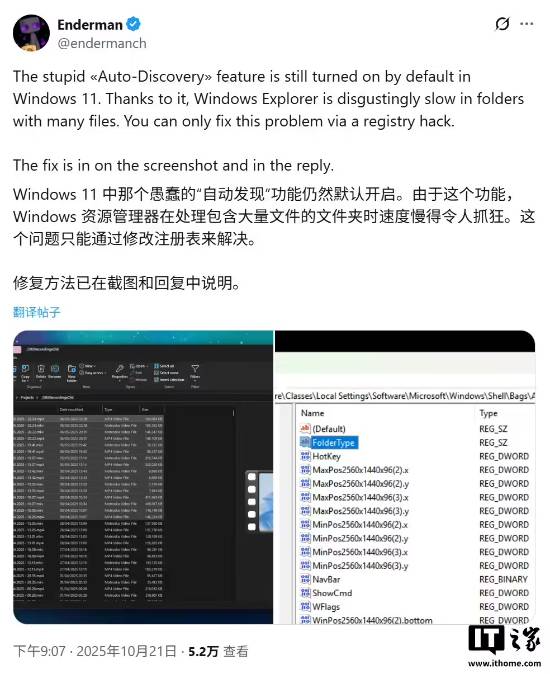Win11为何变卡?专家称两大默认功能是“性能杀手”
11 月 4 日消息,科技媒体 NeoWin 昨日(11 月 3 日)发布博文,报道称在 Windows 11 中,两项默认开启的功能可能会拖慢电脑性能,在配置较低或老旧的设备上表现尤为明显。
尽管 Windows 11 在整体性能上相较于 Windows 10 已有显著提升,但系统中依然存在一些影响流畅度的设计。安全研究员 @endermanch 指出,Windows 11 中有两项默认开启的功能,可能会在特定场景下占用宝贵的 CPU 和内存资源,导致电脑运行缓慢。
第一个影响性能的功能是文件资源管理器中的“自动发现”(Auto-Discovery)。@endermanch 指出,该功能默认开启,当用户打开一个包含海量文件的文件夹后,系统会试图自动分析并识别文件夹的内容类型(如图片、视频、文档),以便应用相应的视图模板。这个过程需要处理大量数据,因此会造成文件资源管理器响应迟缓甚至卡顿,严重影响使用体验。
第二个功能则与开始菜单的搜索体验有关。有用户反映,Windows 11 的开始菜单搜索功能似乎优先调用必应(Bing)搜索引擎来提供网络结果,而不是首先在本地设备上查找用户所需的文件或应用。这种“网络优先”的逻辑不仅拖慢了本地搜索的速度,也占用了不必要的系统资源,给希望快速找到本地内容的用户带来了困扰。
幸运的是,这两个影响性能的功能都可以通过手动修改 Windows 注册表(Registry)来禁用。对于“自动发现”功能,用户可以通过创建特定的注册表项,将文件夹类型强制指定为“NotSpecified”,从而阻止系统进行耗时的自动内容分析。
据介绍,用户可以创建一个 .reg 文件,然后保存以下内容:
[HKEY_CURRENT_USER\SOFTWARE\Classes\Local Settings\Software\Microsoft\Windows\Shell\Bags\AllFolders\Shell]
"FolderType"="NotSpecified"
或者使用 Powershell 输入以下命令:
Set-ItemProperty -Path 'HKCU\Software\Classes\Local Settings\Software\Microsoft\Windows\Shell\Bags\AllFolders\Shell' -Name 'FolderType' -Value 'NotSpecified' -Type String
同样,开始菜单的在线搜索行为也可以通过相应的注册表调整来关闭,强制其优先进行本地搜索。
Set-ItemProperty -Path "HKCU\SOFTWARE\Microsoft\Windows\CurrentVersion\Search" -Name "BingSearchEnabled" -Value 0 -Type DWord
-
 《仙剑4 重制版》新实机预热:虚幻5开发 登PC和主机
《仙剑4 重制版》新实机预热:虚幻5开发 登PC和主机
 网红甲亢哥被做进游戏!本人笑得合不拢嘴
网红甲亢哥被做进游戏!本人笑得合不拢嘴
-
 放假玩游戏的人太多了!Steam遭遇平安夜大崩溃
放假玩游戏的人太多了!Steam遭遇平安夜大崩溃
 顺眼多了?剧版《美末》艾莉演员被AI换脸
顺眼多了?剧版《美末》艾莉演员被AI换脸
-
 五年后才发现!《最后生还者2》被删机制曝光
五年后才发现!《最后生还者2》被删机制曝光
 你说快手限时快播是啥意思?打赏主播停不下来的囧图
你说快手限时快播是啥意思?打赏主播停不下来的囧图
- “韩版2077”愿望单破30万!3A开放世界备受期待
- Epic神秘喜加一来了:IGN 9分超现实冒险解谜游戏!
- Epic神秘喜加一来了:性感美女ARPG超好玩佳作!
- Epic神秘喜加一来了:第三人称恐怖生存冒险大作!
- PS临时工!《古墓丽影11》完整版免费领:立省270元
- 性感女角色来了!成人游戏《堕落之主2》晒圣诞海报
- 《燕云》新美女时装太性感被被网友锐评 情趣内衣?
- 黑丝套组历年尺度最高 日本国宝美女的混血儿姊妹花
- 剔除成人内容!美女生存恐怖游戏宣布“从良”版本
- 任天堂史上最失败机型之一!上市数月即遭市场抛弃
- 《离家出走》官方中文版下载
- 《古咒迷途》官方中文版下载
- 《PICO PARK 2》官方中文版下载
- 《1 Million Zombies》官方中文版下载
- 《模型制作世界》官方中文版下载
- 《The Joker's Game》官方中文版下载
- 《Someone Creepy》官方正版下载
- 《Brominion》官方正版下载
-
发布时间:2025-12-24
-
发布时间:2025-12-24
-
发布时间:2025-12-24